Jak naprawić bazę danych WordPress i zoptymalizować tabele - MalCare
Opublikowany: 2023-04-17Po zainstalowaniu WordPressa na Twojej stronie internetowej automatycznie tworzona jest baza danych. Baza danych jest ważną częścią Twojej witryny i można uzyskać do niej dostęp z konta hosta witryny (więcej na ten temat później). Pomyśl o tym jak o szafce do przechowywania, w której przechowywane są komentarze, posty, nazwa strony, dane użytkownika – w zasadzie wszystkie informacje na Twojej stronie są przechowywane. W bazie danych informacje są przechowywane w uporządkowany sposób.
Za każdym razem, gdy odwiedzający próbuje uzyskać dostęp do Twojej witryny, informacje z bazy danych są pobierane i prezentowane. Oczywiście, jeśli połączenie między bazą danych a witryną zostanie zerwane, odwiedzający będą patrzeć na pustą witrynę i najprawdopodobniej nigdy nie wrócą.
Baza danych jest niesławna z powodu awarii tabel od czasu do czasu. Gdy baza danych jest uszkodzona, brakuje jej lub zawiera uszkodzone tabele, odwiedzający Twoją witrynę zobaczą błędy bazy danych. Prawdopodobnie napotkają komunikaty o błędach podczas ustanawiania, takie jak „Nie można nawiązać połączenia z bazą danych w WordPress” lub „Ostrzeżenie: nie udało się otworzyć strumienia” itp.
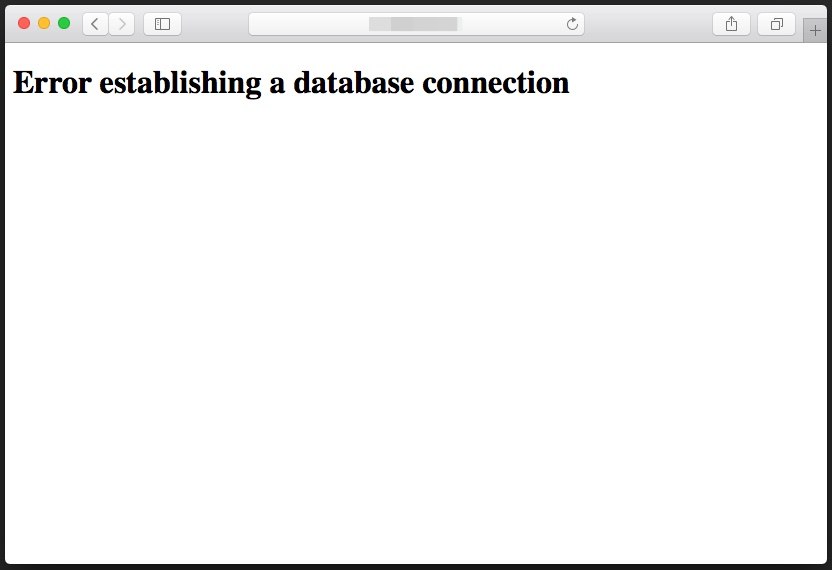
Co się stało z bazą danych WordPress?
Gdy pojawiają się te komunikaty o błędach połączenia z bazą danych, ponieważ baza danych jest uszkodzona, uszkodzona lub jej brakuje. A baza danych może zostać uszkodzona, zepsuta lub nawet zaginiona, jeśli mogło wystąpić jedno z następujących nieszczęść:
- Wprowadzenie nieprawidłowych danych uwierzytelniających w pliku wp-config.php.
- Awaria serwera hosta WWW.
- Osiągnąłeś limit pamięci PHP, co powoduje przerwanie działania serwera.
- Uprawnienia do plików nie są ustawione prawidłowo.
- Zewnętrzna zapora ogniowa, z której korzystasz, może blokować Twoją witrynę internetową lub przynajmniej niektóre jej części.
- Wtyczki WordPress innych firm powodują, że ścieżki plików psują lub usuwają zawartość.
- Zostałeś zhakowany i ktoś może uzyskać dostęp do Twojej witryny i bazy danych MYSQL itp.
Jednak naprawienie błędu jest możliwe. wszystkim tym nieszczęściom można zapobiec do minimum poprzez optymalizację bazy danych.
Ale przed rozpoczęciem procesu naprawy wskazane jest wykonanie kopii zapasowej bazy danych WordPress. Bez kopii zapasowych WordPress stracisz zawartość swojej witryny, jeśli coś się z nią stanie. Dzięki kopii zapasowej będziesz mieć pewność, że będziesz mógł wprowadzać zmiany w bazie danych. Jeśli coś pójdzie nie tak, możesz po prostu przywrócić kopię zapasową, a Twoja witryna będzie działać w ciągu kilku minut.
W kilku krokach możesz wykonać kopię zapasową lub nawet pobrać bazę danych i przechowywać ją w swoim systemie. Ale jeśli chcesz pobrać tylko określony plik lub pliki, musisz wykonać kilka dodatkowych czynności. Oto jak wykonać kopie zapasowe bazy danych WordPress:
Utwórz kopię zapasową bazy danych WordPress:
Krok 1 : Musisz uzyskać dostęp do swojego konta hosta internetowego. Wybierz phpMyAdmina. Po otwarciu strony phpMyAdmin możesz zobaczyć tabele bazy danych. Wszystkie bazy danych WordPress mają domyślnie 12 tabel. W miarę rozwoju Twojej witryny i Ciebie, tworzonych jest coraz więcej tabel.
Domyślne tabele są następujące –
1: wp_commentmeta
2: wp_comments
3: wp_links
4: opcje_wp
5: wp_postmeta
6: wp_posty
7: wp_terms
8: wp_termmeta
9: wp_term_relacje
10: wp_term_taxonomy
11: wp_usermeta
12: wp_users
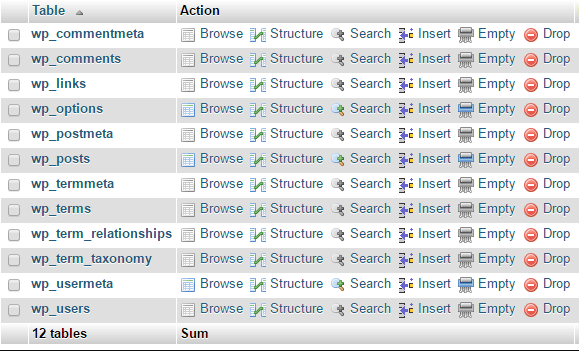
Krok 2 : Na stronie powinna być widoczna zakładka o nazwie Eksportuj u góry ekranu. Kliknij na niego, a pojawią się dwie opcje:
- Szybki — wyświetla tylko minimalne opcje
- Niestandardowe — Wyświetl wszystkie możliwe opcje
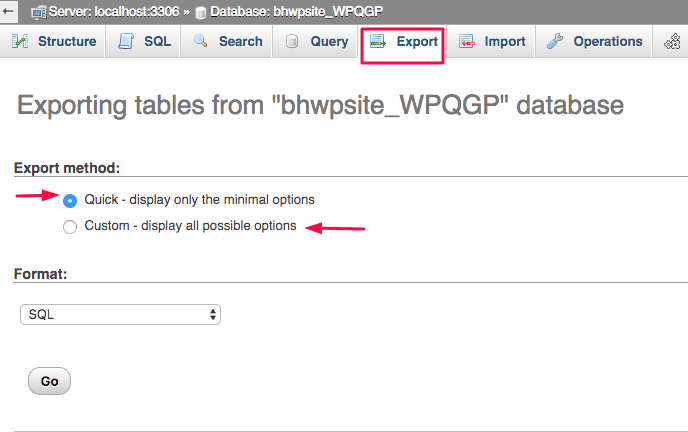
Jeśli wybierzesz Szybki, wyeksportujesz całą bazę danych.
Ale jeśli wybierzesz Niestandardowe, pojawi się kilka dodatkowych opcji. Z menu rozwijanego możesz wybrać konkretną tabelę lub tabele do wyeksportowania.
Krok 3 : Następnie musisz wybrać format kopii zapasowej. Możesz wybrać domyślną opcję, którą jest SQL lub dowolny inny format, który uważasz za wygodny dla Ciebie. Po wybraniu formatu kliknij GO.
W zależności od rozmiaru całej bazy danych lub konkretnego pliku pobranie całej kopii zapasowej do systemu może potrwać kilka minut.

Teraz, gdy masz już bezpieczną i dostępną kopię zapasową bazy danych, oto jak możesz naprawić i zoptymalizować bazę danych. Można to zrobić na dwa sposoby. WordPress (wersja 2.9 i nowsze) jest teraz wyposażony w funkcję naprawy bazy danych. Zbudowane dla osób bez wiedzy technicznej lub wiedzy, funkcje pozwalają użytkownikom naprawić uszkodzony plik i bazę danych w zaledwie kilku krokach. Jeśli to nie zadziała, możesz wypróbować phpMyAdmin. Poprowadzimy Cię przez obie te metody.
Naprawa bazy danych WordPress przy użyciu WP_ALLOW_REPAIR:
Musisz uzyskać dostęp do swojego konta hosta internetowego. Przejdź do Menedżera plików, a następnie wybierz public_html z opcji dostępnej po lewej stronie ekranu. Teraz wyszukaj wp-config.php. Kliknij prawym przyciskiem myszy plik wpconfig i wybierz Edytuj.
W edytorze tekstu wstaw następujący wiersz:
define( 'WP_ALLOW_REPAIR', true );
Upewnij się, że wstawiasz tę linię nad linią "if ( !defined('ABSPATH') )" .
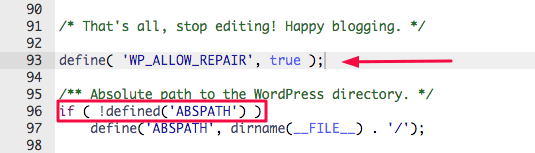
Teraz zapisz zmiany. Nie wprowadzaj żadnych innych zmian na stronie, chyba że wiesz, co robisz.
Po zapisaniu otwórz ten adres URL: http://yoursite.com/wp-admin/maint/repair.php
(Pamiętaj, aby zastąpić *twojastrona* rzeczywistą nazwą swojego bloga WordPress) Pamiętaj, że musisz być zalogowany, aby wyświetlić tę stronę.
Po otwarciu witryny powinieneś zobaczyć stronę WordPress z dwoma przyciskami, które mówią:
- Napraw bazę danych
- Napraw i zoptymalizuj bazę danych
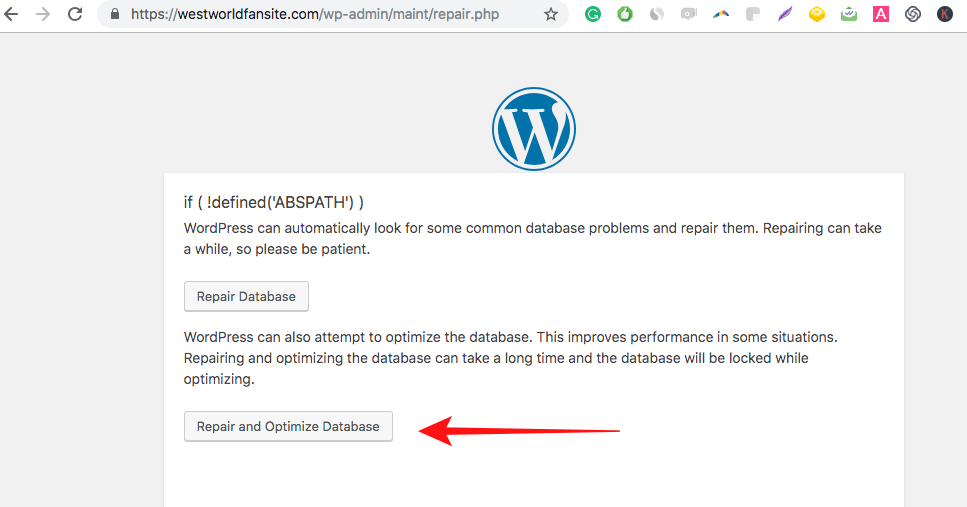
Możesz kliknąć jeden z przycisków, a naprawią uszkodzoną bazę danych. Zalecamy jednak wybranie drugiej opcji naprawy bazy danych WordPress, ponieważ optymalizuje ona również bazę danych.
Po tym, jak WordPress naprawi Twoją witrynę, na ekranie powinien pojawić się następujący komunikat.

Teraz pozostaje tylko usunąć linię “define( 'WP_ALLOW_REPAIR', true );” które dodałeś w pliku konfiguracyjnym.
Jeśli nie uda ci się użyć tej metody, istnieje inny sposób naprawy i optymalizacji tabeli bazy danych WordPress.
Naprawianie tabel bazy danych MySQL
- Musisz uzyskać dostęp do swojego konta hostingowego, a następnie wybrać phpMyAdmin. Na stronie phpMyAdmin powinieneś być w stanie wyświetlić tabelę w bazie danych.
- Po lewej stronie każdego ze stolików będzie leżało pudełko. Zaznacz pola przy stołach, które chcesz naprawić.
- Powinna istnieć opcja o nazwie With Selected. Jeśli wybierzesz tę opcję, pojawi się menu rozwijane.
- Z rozwijanego menu wybierz Napraw tabelę.
Tabele zostaną automatycznie naprawione. Następnie pojawi się strona z wynikiem naprawy.
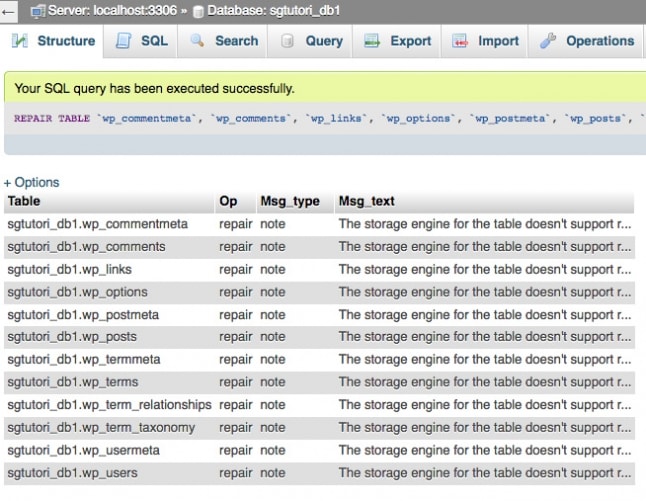
Optymalizacja tabel bazy danych MySQL
- Po lewej stronie każdego ze stolików będzie leżało pudełko. Zaznacz pola obok tabel, które chcesz zoptymalizować.
- Powinna istnieć opcja o nazwie With Selected. Jeśli wybierzesz tę opcję, pojawi się menu rozwijane.
- Z rozwijanego menu wybierz opcję Optymalizuj tabelę.
Tabele zostaną automatycznie naprawione. Następnie pojawi się strona z wynikiem naprawy.
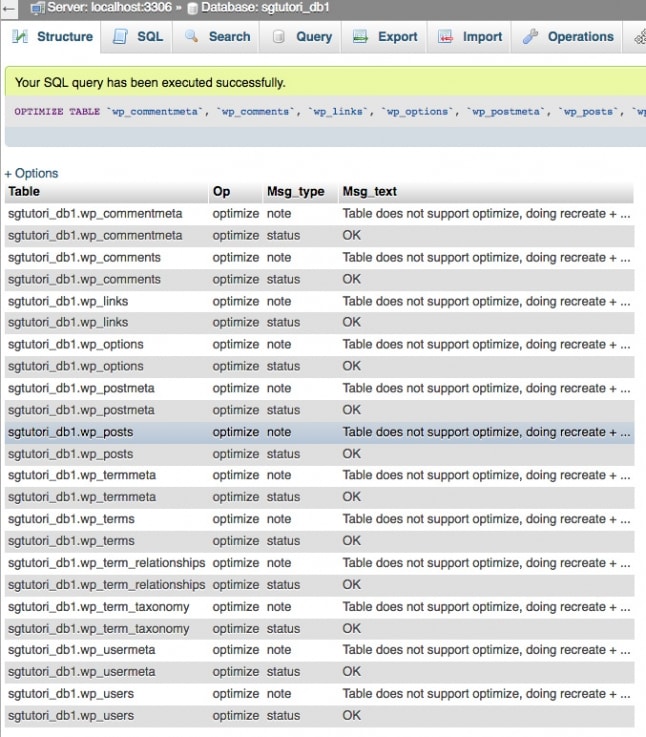
Wniosek
Problem z połączeniem z bazą danych nie jest rzadkością. A po rozwiązaniu problemu nie ma gwarancji, że nie wystąpi ponownie. Podczas gdy niektóre problemy z bazą danych są poza twoją kontrolą (na przykład awaria hosta internetowego), innym problemom można zapobiec (na przykład ochrona witryn WordPress przed hakerami za pomocą usług bezpieczeństwa witryny WordPress). Poza tym możesz także zastosować kilka dodatkowych środków bezpieczeństwa, takich jak przeniesienie witryny z HTTP na HTTPS, wzmocnienie witryny, ochrona strony logowania itp.
Mamy nadzieję, że przewodnik okazał się pomocny i udało Ci się naprawić uszkodzone pliki bazy danych oraz naprawić witryny WordPress, aby ponownie działały.
